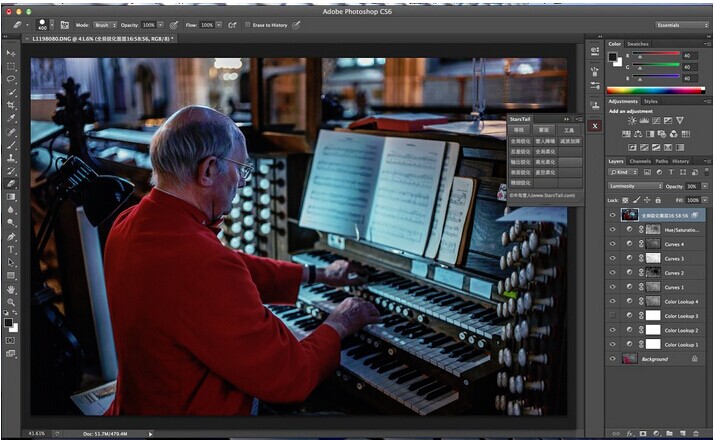Photoshop给照片调出电影色,电影感复古色调。原图与效果图:

一、第一步将RAW文件导入,把所有细节都给拉出来并且尽量堆到中间去。对比度最低,高光和白色最低,黑色和阴影最高。这个有点Cinestyle的感觉,用过佳能视频插件的小伙伴们都懂的。其实用luts的后期修图流程跟cinestyle拍摄,然后后期调色通过颜色查找把色彩加回来的原理是一模一样的。然后你会得到图中这样的照片,称之为“全动态范围”。
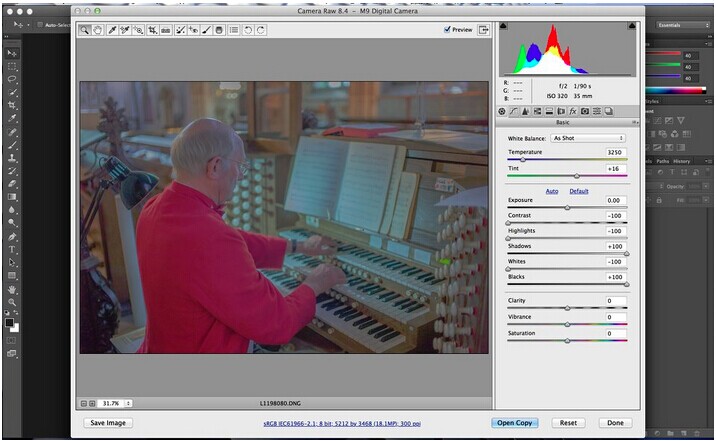
二、使用Startrails插件将各灰度自动提取出来分为十八层(这功能叼炸了有没有!!!)
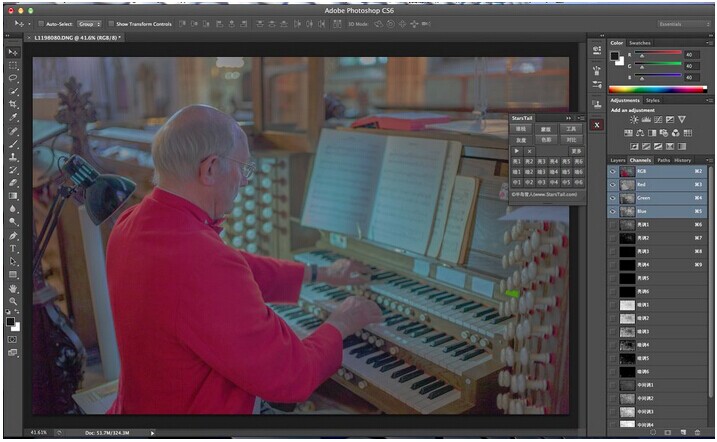
三、点击颜色查找,在3D lut选项中加载你所喜欢的lut(本人比较喜欢Kodak2393 作为最底一层,在最后我会分享几个目前用着觉得还不错的lut,具体哪个好,见人见智了)现在看图中照片能发现初步效果了。
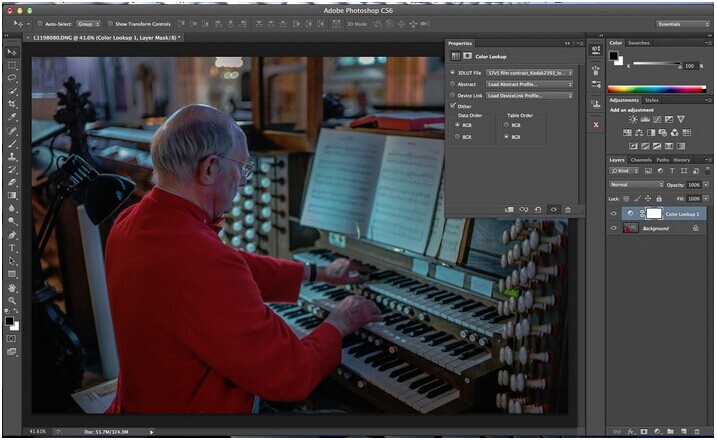
四、多层叠加这是一个无意间的尝试,发现lut可以多层叠加达到自己想要的效果,可以很大限度的提取中间调的细节,这次再次通过颜色查找添加Kodak5218的lut。自我感觉效果还不错。
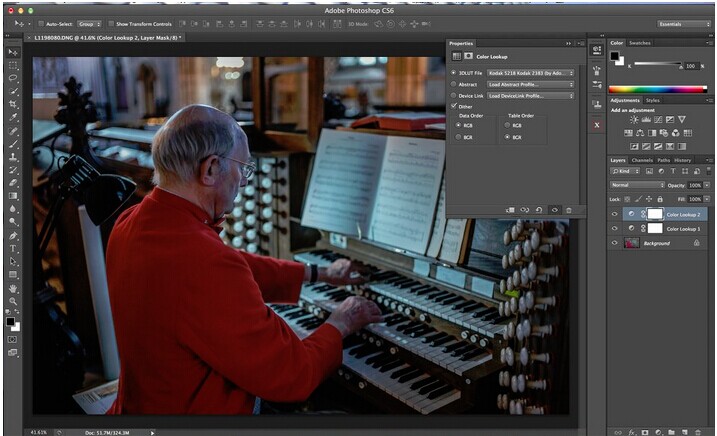
五、同理,继续添加Filmstock的lut(注意多次添加的时候需要控制图层透明度,免得多次叠加后太重)OK,现在效果初见。
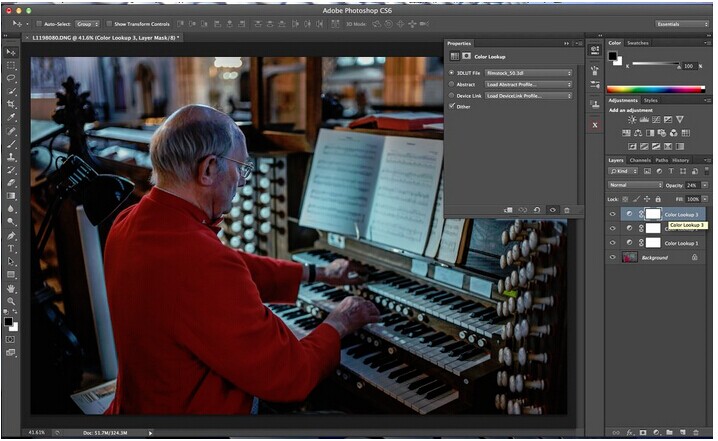
六、接着我们就用到LM和龙总分享的Film curves了,按住command(win是ctrl)点选不同的通道,可以看到不同的选区,这张我想给高光加点德蓝,于是选择了亮调1使用了velviaesque的曲线预设,立马更加毒德大!
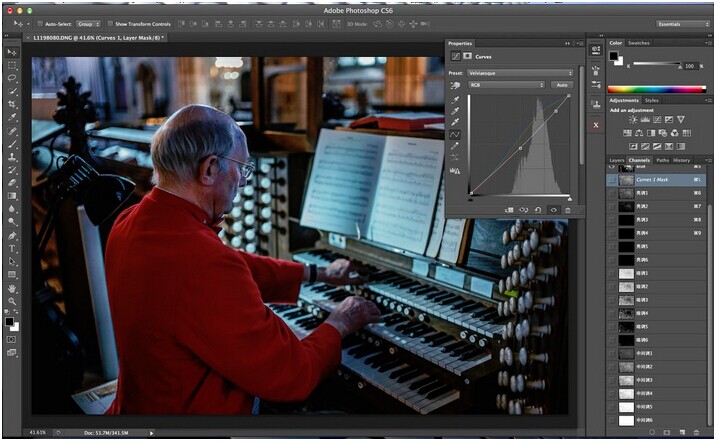
七、同理,给暗部添加一色调,我选择了暗调4使用了cross process的曲线预设。(注意,曲线预设等于给了你一个简单快捷能看到效果的调色思路,至于具体使用还需要根据需求来自己调整)
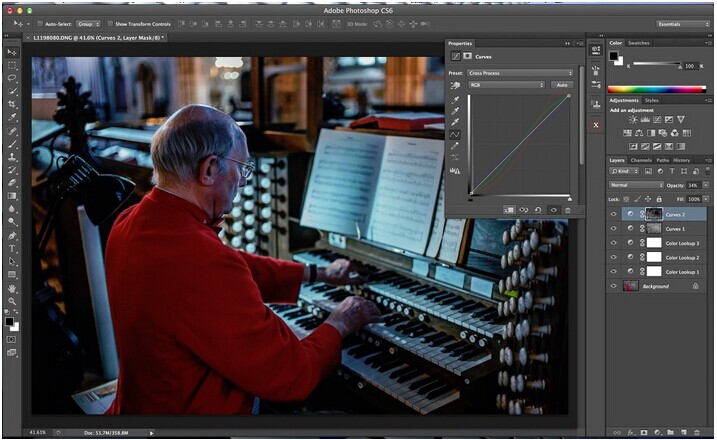
八、当时觉得中间调的红色有点过,于是又点选合适的通道多添加了一层曲线和饱和度控制一下。并且觉得之前添加的其中一个lut不合适于是取消掉了它。
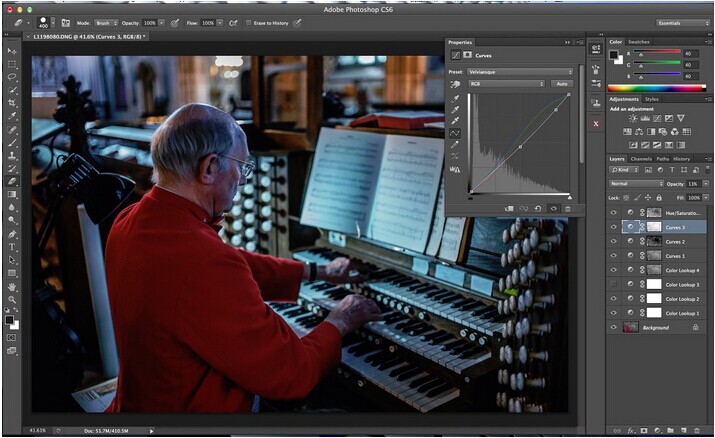
九、总体看一下对那个层次不满意,通过LM点选不同层次的通道使用曲线精细调整一下。
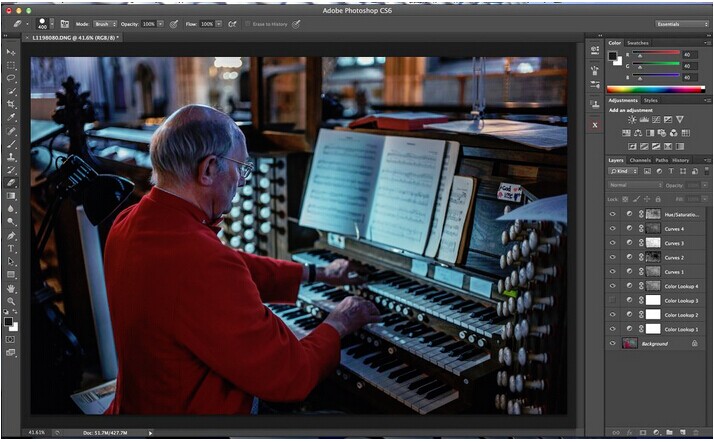
十、再介绍个懒人用的好东西,Startrails里面的全局锐化功能,注意自己调整合适的透明度。(关于锐化以前看到过很多大牛写的文章,锐化里的学问多了,这个是像我这样懒人用的简单快捷点嘿嘿)